
Google-lysbildene har flere fonter enn det som først kan vises når du ser gjennom rullegardinmenyen Fonter. Vi viser deg hvordan du finner de skjulte skriftene og legger dem til (eller fjern dem fra) denne menyen.
Hvordan finne tilgjengelige fontstiler i Google-lysbildene
Google-lysbildene leveres med en standardliste over skrifttyper som skal Velg mellom når du vil endre skrifttypen din. Rullegardinmenyen vises bare i menylinjen når du velger en tekstboks. Klikk på en tekstboks i presentasjonen din, og klikk deretter på nedpilen ved siden av fontnavnet.
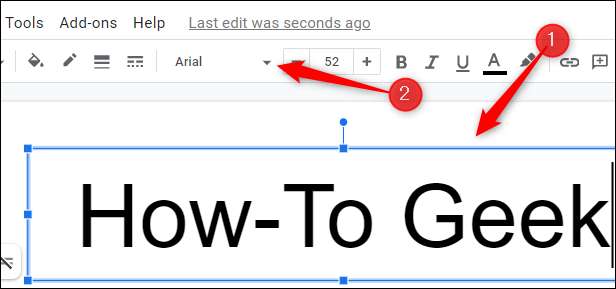
Rullegardinmenyen som viser en liste over skrifttyper vises. Mens det fortsatt er en fin liste over skrifttyper, er ikke alle de tilgjengelige skriftene faktisk vist her. Hvis du ikke finner skrifttypen du leter etter, klikker du på "Flere fonter" øverst på rullegardinmenyen.

Fonter-vinduet vises. Det er her du kan finne alle fonter som er tilgjengelige i Google-lysbildene.
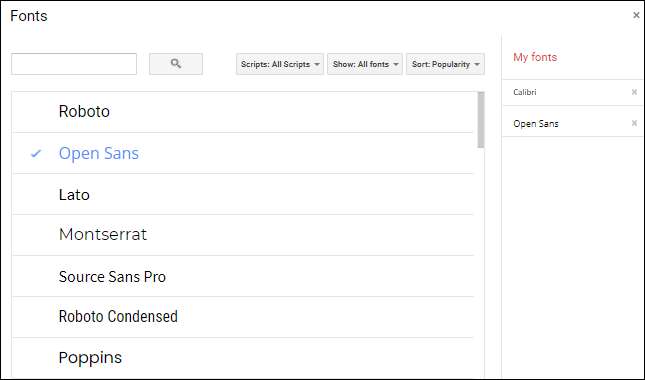
Hvis du vet navnet på skrifttypen du søker etter, kan du skrive den i søkefeltet i øverste venstre hjørne av vinduet.
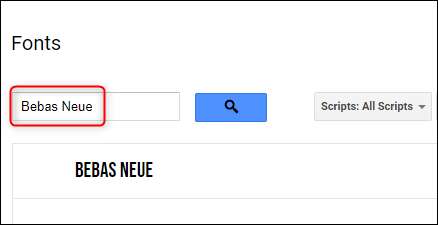
Du kan også bruke filtre til å sortere og vise de tilgjengelige fonter. Filtrene kan stilles inn ved å bruke rullegardinmenyene til høyre for søkeboksen.
- Skript: Velg skrifttyper for språk som bruker forskjellige skrivesystemer, for eksempel japansk, hebraisk, arabisk og andre.
- Forestilling: Vis alle tilgjengelige fonter, eller filtrer fontstilene med "Display", "Håndskrift," Monospace, "Serif," eller "Sans Serif".
- Sortere: Sorter de tilgjengelige fonter etter popularitet, alfabetisk rekkefølge, datoen de ble lagt til, eller ved for tiden trending fonter.
Klikk på pil ned til høyre for boksen for å vise rullegardinmenyen, og klikk deretter på Filter-alternativet fra menyen for å velge den.
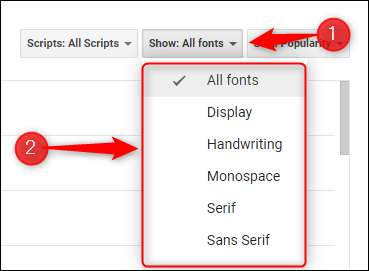
Nå som du vet hvor og hvordan du finner de andre tilgjengelige fontene, legger det neste trinnet å legge til (eller fjerne) dem fra listen din.
Slik legger du til eller fjerner fonter på listen din
Legge til en skrift til listen din er så enkelt som å klikke på den. Når du klikker på en skrift, vises den i listen "My Fonts" til høyre.
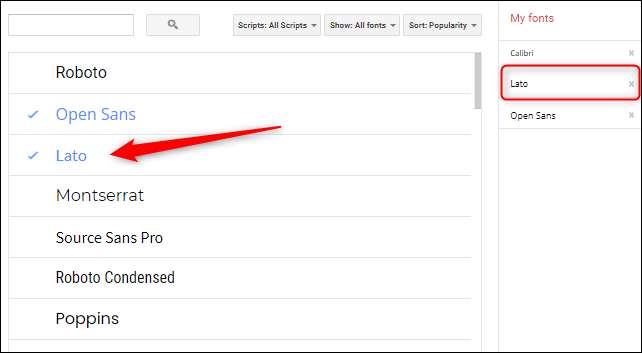
Hvis du vil fjerne en skrift fra "My Fonts" -listen, klikker du på "X" ved siden av fonten.
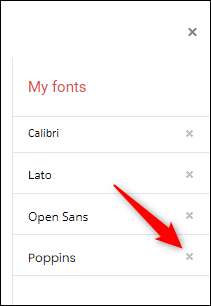
Når du er ferdig med å legge til og fjerne fonter på listen, klikker du på den blå "OK" -knappen i nederste venstre hjørne av vinduet.
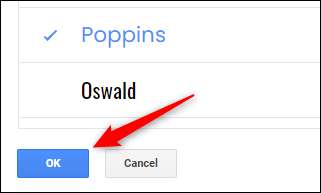
Hver skrifttype lagt til eller fjernet til "My Fonts" -listen, blir reflektert i rullegardinmenyen Fonter når du redigerer lysbildene dine.
Med den nye fonten på skjermen kan du gjøre noen grunnleggende formatering som kursivisering eller understreke teksten. Disse er grunnleggende funksjoner du trenger å vite Hvordan å gjøre for å skape en profesjonell presentasjon. Heldigvis er det massevis av tastatursnarveier for å hjelpe deg med tekstformatering. Lær disse, og du vil være en pro på kort tid.
I SLEKT: Alle de beste Google Slides tastatur snarveier







